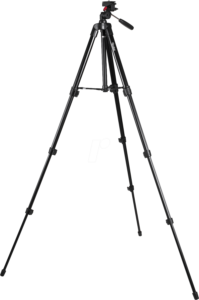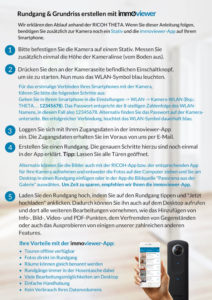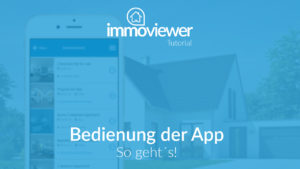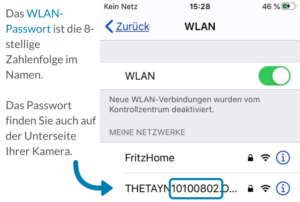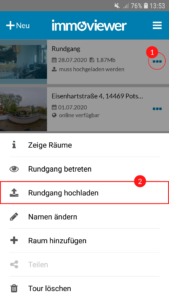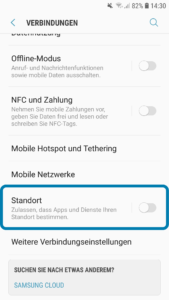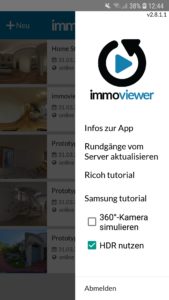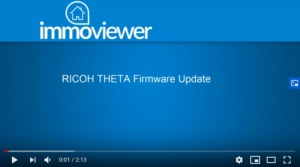Mesurer la hauteur de la caméra
Comment mesurer correctement la hauteur de la caméra
1. Placez le trépied à la hauteur de travail que vous avez toujours choisie.
2. Montez la caméra.
Assurez-vous qu’elle soit placée le plus précisément possible à un angle de 90° par rapport au sol.
3. Mesurez la distance entre le sol et le centre de l’objectif de la caméra.